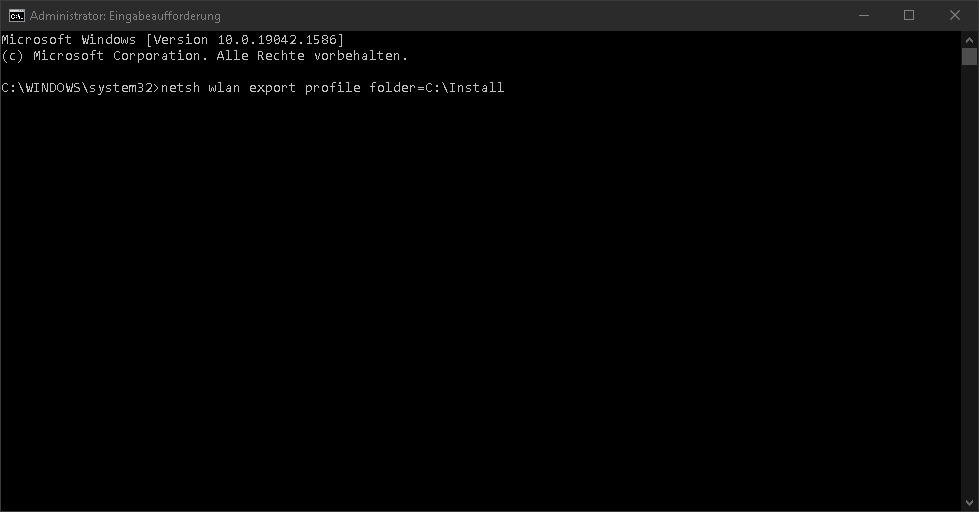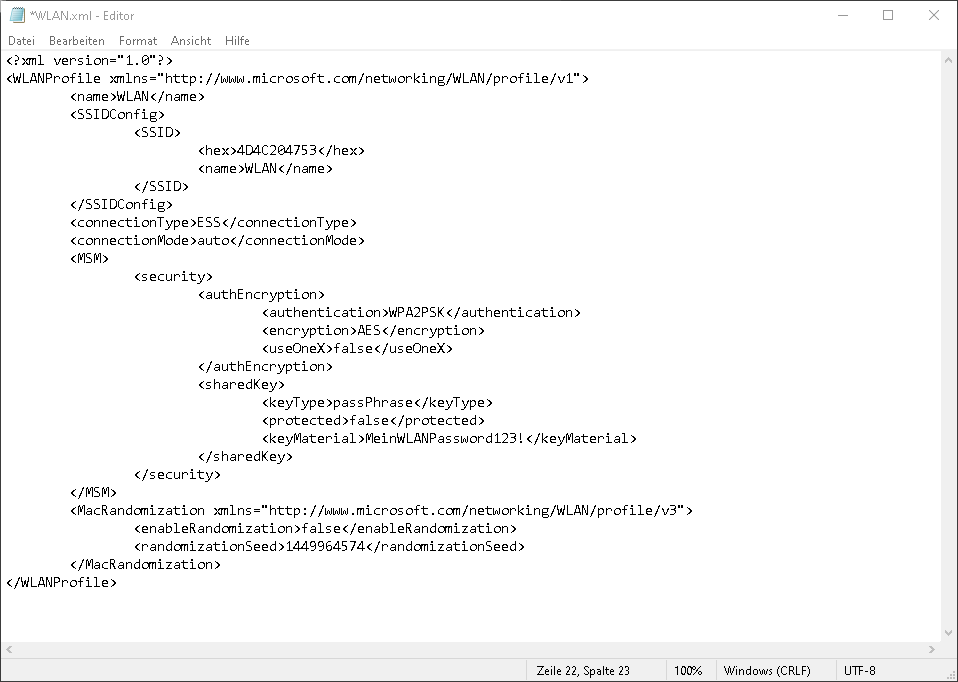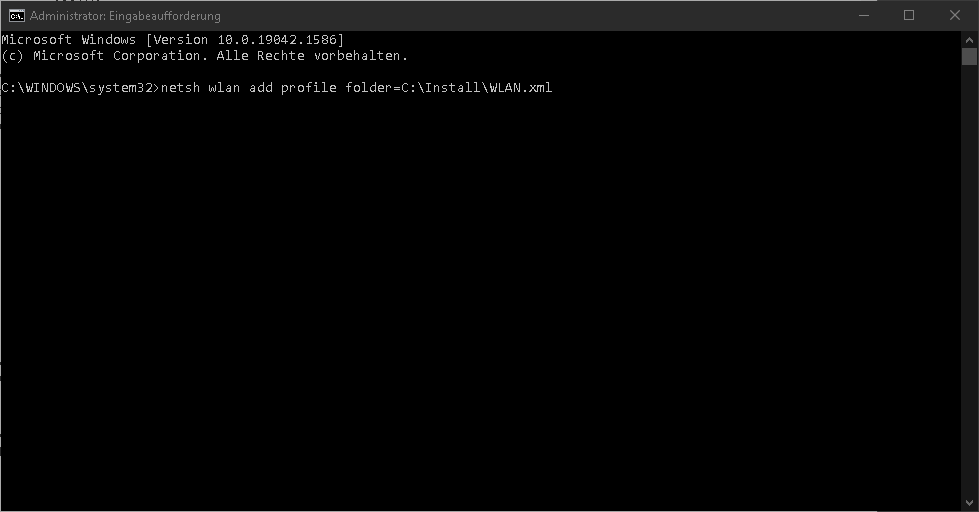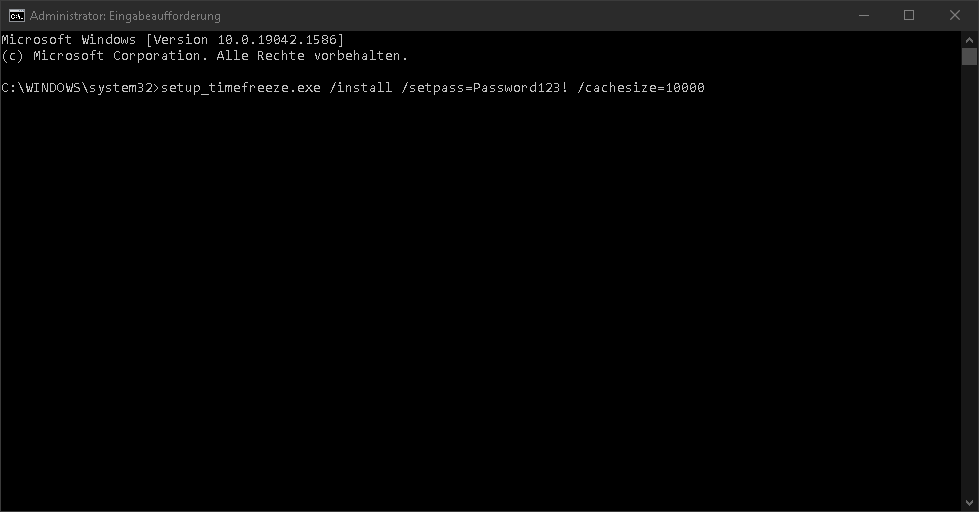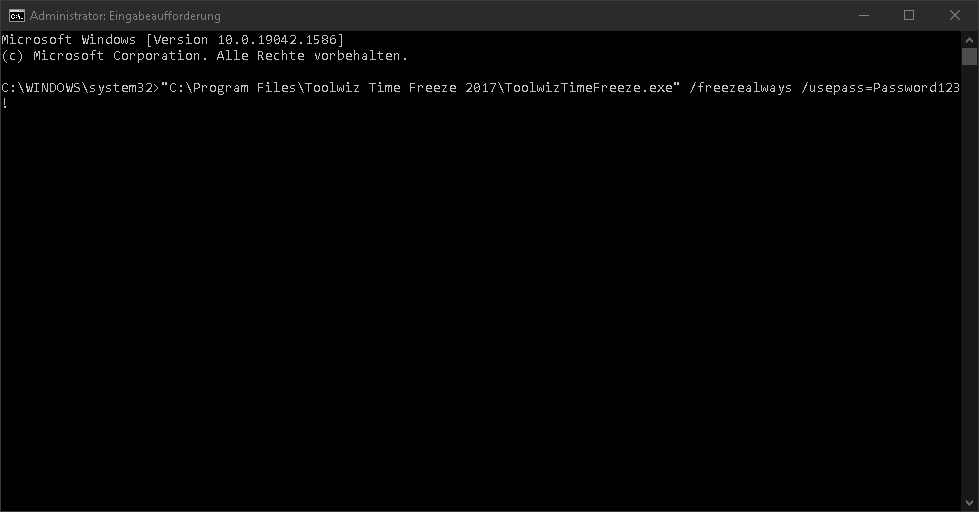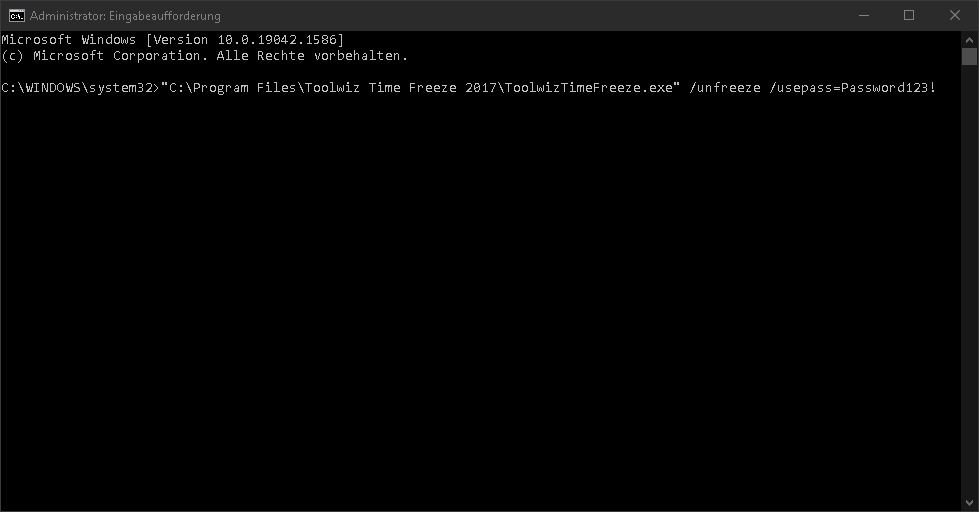Um Windows 11 ohne TPM, SecureBoot und Speicher, Prozessor und CPU Check zu installieren, ist es notwendig Windows 11 einmal sauber neu zu installieren.
- Windows 11 Installationsmedium (USB Stick) vorbereiten
- Den Rechner vom USB Stick aus starten
- Wenn die Fehlermeldung erscheint („Dieser PC kann Windows 11 nicht ausführen“), drücke Shift + F10, um die Eingabeaufforderung zu öffnen.
- regedit eingeben
- Navigiere zu: HKEY_LOCAL_MACHINE\SYSTEM\Setup
- Rechtsklick auf Setup → Neu → Schlüssel → Name:
LabConfig - Rechtsklick auf LabConfig → Neu → DWORD-Wert (32-Bit)
Folgende Werte anlegen und auf 1 setzen:- BypassTPMCheck
- BypassSecureBootCheck
- BypassRAMCheck
- BypassStorageCheck
- BypassCPUCheck
- Registrierung schließen. Die Installation kann nun fortgesetzt werden.
Wie sicher ist es den Rechner ohne diese Voraussetzungen zu betreiben?
Ziemlich sicher. TPM und SecureBoot sind dafür zuständig, dass die Festplatte verschlüsselt werden kann und keine externe Hardware (Bootloader) angeschlossen werden kann.
Wer den Rechner also zu Hause für Netflix und Office Tätigkeiten verwendet, kann mit diesem Rechner auch noch einige Jahre mehr seinen Spaß haben.